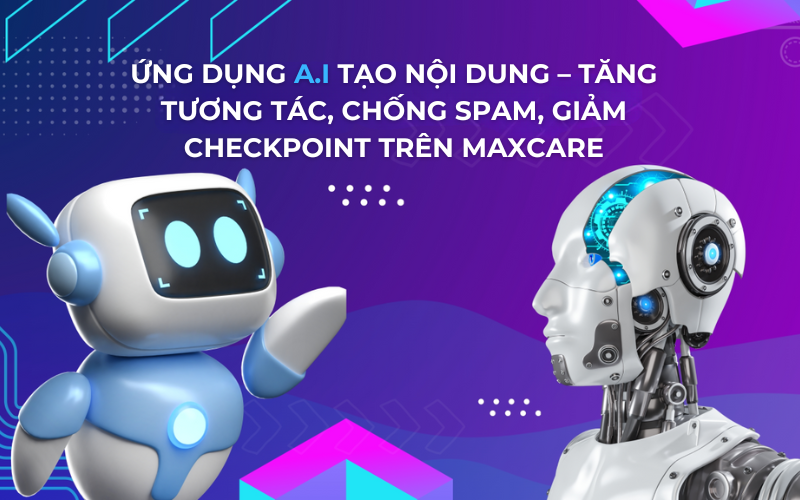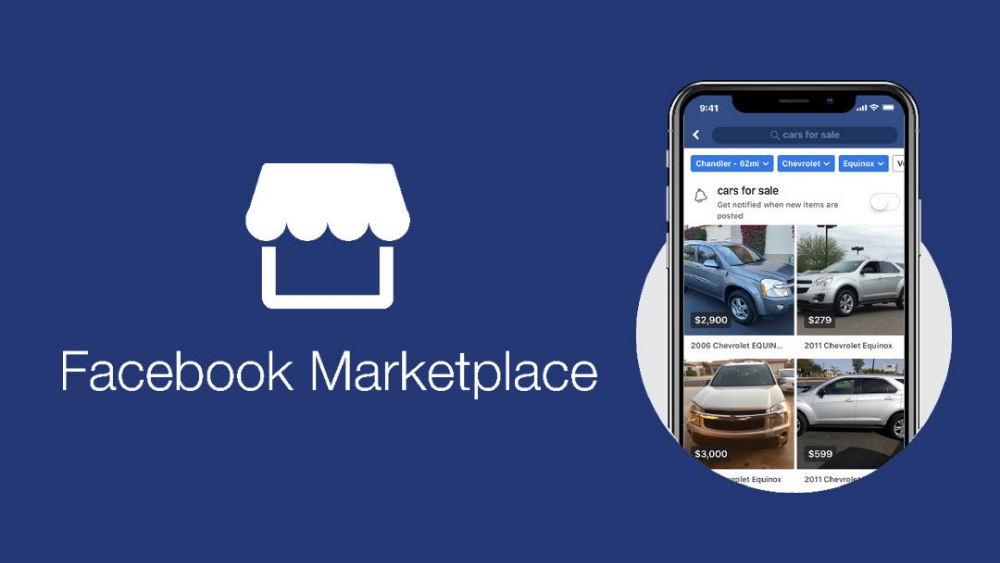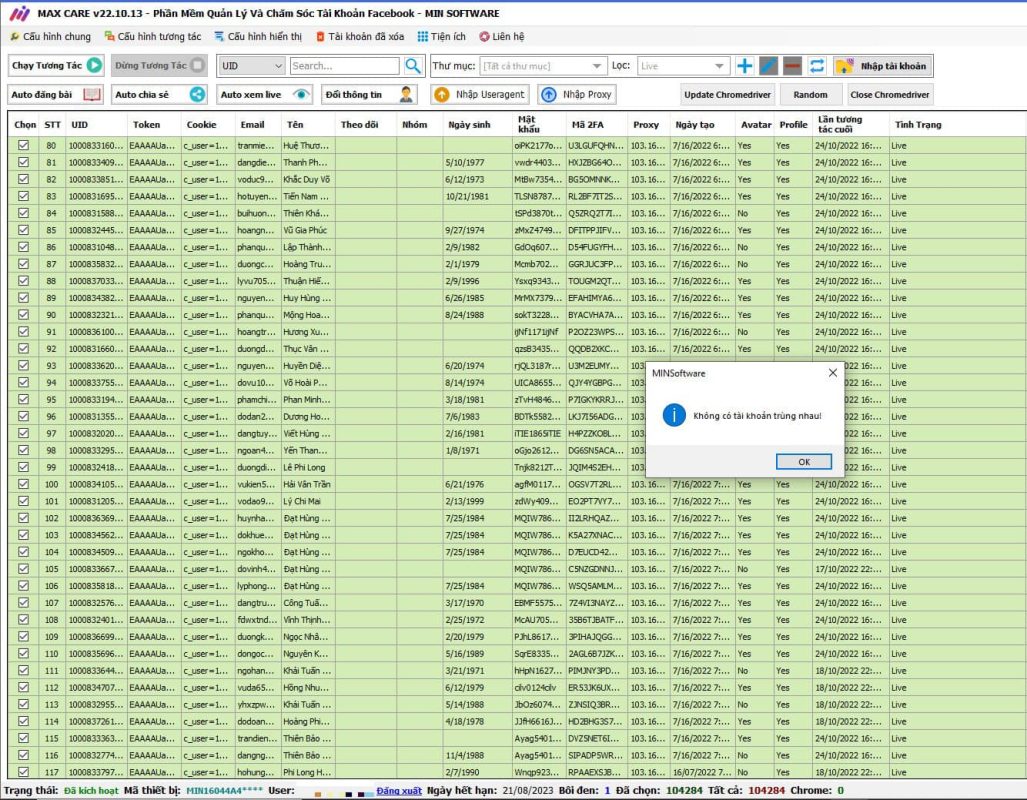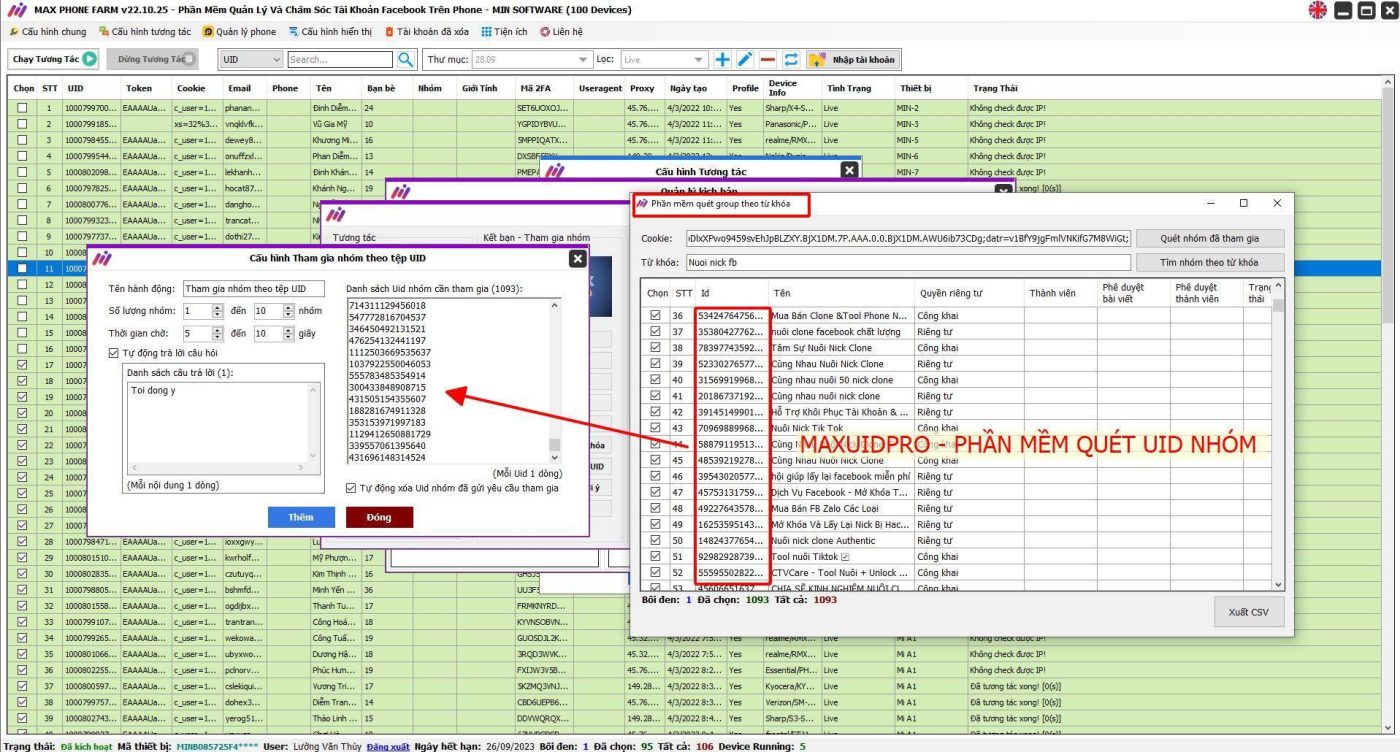Nếu như trước kia để xóa bài viết hàng loạt trên Facebook của mình thì bạn phải dùng các công cụ can thiệp rất mất thời gian, đặc biệt khó cài đặt và không thể thực hiện trên điện thoại được. Facebook đã cho phép mọi người thực hiện xóa loạt đơn giản và dễ dàng dù bạn dùng máy tính hay điện thoại đều có thể làm được. Ngoài việc xóa bài viết hàng loạt trên Facebook thì bạn cũng có thể ẩn và gỡ thẻ tag hàng loạt bài viết trên tường Facebook của mình.
Nếu bạn ít để ý thì sẽ không biết tính năng xóa bài này đâu mình cũng mới để ý thấy đây thôi cụ thể khi vào trang cá nhân Facebook bạn sẽ thấy một tính năng Quản lí bài viết trên Facebook nó sẽ liệt kê các bài viết bạn ra từ đó bạn có thể chọn xóa bài viết hàng loạt trên Facebook 2019 đơn giản và dễ dàng. Bây giờ hãy cũng MINsoftware tìm hiểu nhé!
Cách xóa bài viết hàng loạt trên Facebook máy tính
Nếu bạn đang dùng Facebook trên máy tình thì ngay bây giờ truy cập vào trang cá nhân của bạn (tường), ngay mục đăng tải status bạn sẽ thấy một tính năng có tên gọi là Quản lí bài viết trên Facebook, click chọn mục quản lý bài viết!
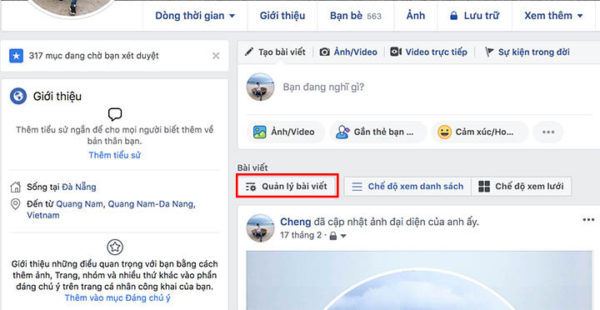
Lúc này Facebook sẽ liệt kê các bài viết trên tường cá nhân của bạn thành dạng danh sách/List để bạn có thể xem và dễ dàng tích chọn vào xóa các bài viết trên Facebook. Các bài viết được hiển thị dạng như hình ảnh vậy nên bạn muốn xóa dễ dàng hơn.
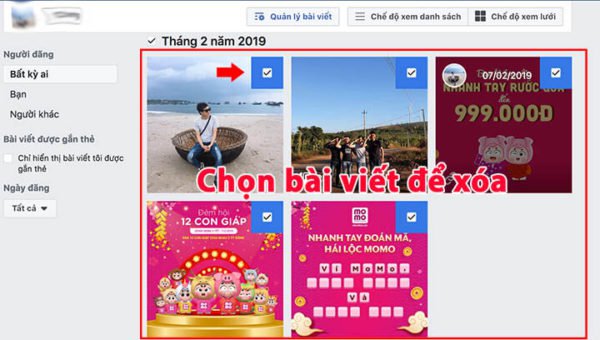
Vì danh sách bài viết sắp xếp theo tháng vậy nên nếu bạn muốn xóa bài viết hàng loạt thì bấm chọn vào tháng đó để nó select all bài viết luôn, quá nhanh quá nguy hiểm nhỉ.
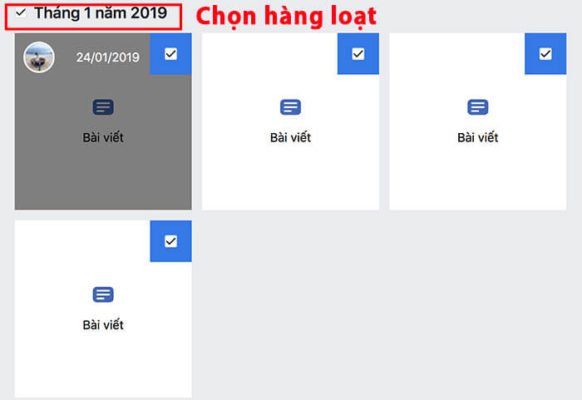
Ngoài ra có cách khác để xóa bài viết nhanh hơn nữa. Bạn có thể lọc bài viết theo ý của bạn, bằng cách nhìn vào góc trái màn hình sẽ thấy phần lọc. Bạn có thể lọc bài viết của bạn đăng hay của bạn bè, người khác đăng tag bạn vào.
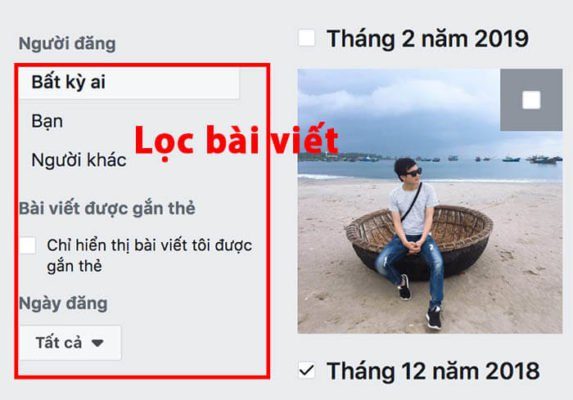
Hoặc nếu bạn chỉ muốn xóa Tag thì bấm chọn vào Chỉ hiển thị bài viết tôi được gắn thẻ thì lúc này xóa bài viết đơn giản hơn. Bạn cũng có thể chọn theo ngày đăng để xóa
Ví dụ: Chỉ xóa các bài viết trước ngày 12/12/2018
Sau khi chọn được danh sách bài viết cần để xóa bài viết rồi bạn chọn TIẾP ở phía góc dưới màn hình! Lúc này Facebook sẽ hiển thị ra 3 tác vụ như sau:
- Ẩn bài viết
- Gỡ thẻ tag
- Xóa bài viết

Bạn muốn xóa bài viết hàng loạt trên Facebook hay ẩn thì bạn chọn tác vụ đó nhé! Sẽ có nhiều bạn thắc mắc rằng tại sau tính nắng bị ẩn không chọn được thì MINSOFTWARE sẽ giải đáp cho bạn rằng:
Ví dụ: Bạn muốn delete post hàng loạt nhưng trong bài viết bạn chọn xóa có ảnh đại diện, ảnh bìa thì lúc này Facebook không hiện tính năng delete post all nên bạn phải bỏ chọn tấm ảnh này ra.
Còn nếu bạn Gỡ thẻ Tag mà chọn 10 tấm ảnh có 1 tấm không có gắn tag thì tính năng này có thể ẩn đi vậy nên bạn chỉ chọn tấm ảnh bạn bị gắn tag thôi.
Sau khi xong xuôi hãy click XONG để hoàn tất và bây giờ hãy truy cập vào tường cá nhân và xem coi các bài viết đã bị xóa, ẩn chưa nhé! Đây có thể gọi là mẹo và thủ thuật rất hay và phải công nhận là nó nhanh hơn ngày xưa rất nhiều 😀
Cách xóa bài viết hàng loạt trên Facebook điện thoại
Để thực hiện thì đầu tiên bạn mở ứng dụng lên vào tường cá nhân của bạn.
Lúc này trong trang cá nhân bạn sẽ thấy tính năng xuất hiện bên dưới ô đăng trạng thái khá là nhỏ! Hãy nhìn vào ảnh dưới đây để dễ thao tác hơn nhé! Sau đó bấm chọn lập tức các bài viết xuất hiện lên rất nhanh.
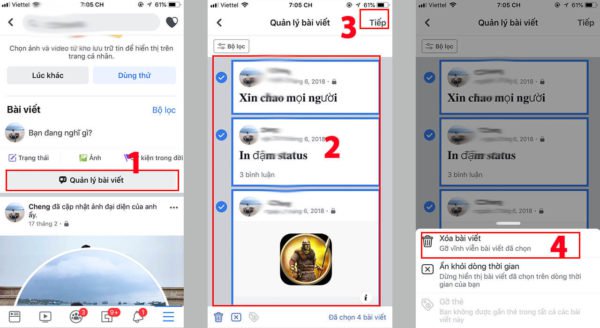
Sau khi chọn được danh sách các bài viết cần xóa hàng loạt trên Facebook thì bạn bấm tiếp vào Tiếp ở trên góc trên bên phải. Sau đó chọn thao tác là Xóa hoặc Ẩn khỏi dòng thời gian hoặc gỡ thẻ là xong.
Nếu bạn bị lỗi không xóa hay ẩn thẻ, ẩn bài viết thì xem lại hướng dẫn dành cho máy tính phía trên mình đã giải thích rồi nhé!
Như vậy mình đã hướng dẫn bạn cách xóa bài viết hàng loạt trên Facebook 2019 đơn giản và dễ dàng rất hay phải không nào! Nếu bạn thấy hữu ích hãy bình luận và share cho MINSOFTWARE nhé!
Chúc các bạn thành công!
- Max Share – Phần mềm Share bài viết và Livestream tự động nhanh nhất
- Max Backup – Phần mềm hỗ trợ mở khóa tài khoản facebook bị checkpoint
- Cách Download Video TikTok Không Logo Hàng Loạt Đơn Giản
- Giải Pháp Nuôi Nick Instagram Số Lượng Lớn Hiệu Quả Nhất 2025
- Max Company – Phần mềm quét thông tin doanh nghiệp